
Skype не работает на iPhone или iPad: может быть неприятно, если ваш Skype не работает на вашем iPhone или iPad. В этом посте мы покажем вам, как исправить Skype, не работающий на вашем iPhone или iPad.
Не теряя много времени, вот как исправить Skype не работает на вашем устройстве Apple.
Способ 1: разрешить Skype доступ к камере и микрофону вашего iPhone
Вам нужно убедиться, что у Skype есть доступ к камере вашего iPhone, перейдя в Настройки > Политика > камера и убедитесь, что переключатель рядом со Skype включен.
Затем перейдите в Настройки > Политика > Микрофон и убедитесь, что переключатель рядом со Skype включен. Теперь, когда камера и микрофон вашего iPhone имеют доступ к Skype, вы должны проверить, можете ли вы теперь совершать видеозвонки с помощью приложения Skype.
Способ 2: проверьте серверы Skype
Это нормально, что иногда большая часть серверов популярного сайта выходит из строя из-за слишком большого трафика. Это может быть причиной того, что Skype не работает на вашем iPhone. Быстро проверить статус скайпа чтобы убедиться, что все в норме. Если все нормально, то переходим к следующему способу.
Способ 3: закрыть и снова открыть Skype
Возможно, на вашем iPhone произошел сбой Skype, и поэтому вы больше не можете открыть приложение или совершить видеозвонок. Чтобы решить эту проблему, вам придется закрыть приложение.
On iPhone 8 или более ранней версии, дважды нажмите кнопку Главная кнопка чтобы открыть переключатель приложений. Теперь проведите Skype вверх и вниз по экрану.
На iPhone X, iPhone 11 или новее проведите вверх от нижней части экрана к центру, чтобы открыть переключатель приложений. Очередной раз смахните Skype вверх и вниз экрана, чтобы закрыть его
Способ 4: проверить наличие обновлений Skype
Возможно, вы используете старое обновление Skype, и в этой ситуации вам необходимо обновить приложение до последней версии. Для этого перейдите на App Store и коснитесь значка учетной записи в правом верхнем углу экрана.
Теперь прокрутите вниз, чтобы проверить наличие обновлений Skype. Если он доступен, нажмите «Обновить» рядом со Skype.
Метод 5: перезагрузите ваш iPhone
Перезагрузка iPhone устранит незначительные проблемы с программным обеспечением, в том числе некорректную работу Skype. Чтобы сделать это на iPhone SE (2020), iPhone 8 или старше, нажмите и удерживайте кнопку питания, а на iPhone X, 11 или новее одновременно нажмите и удерживайте боковую кнопку и любую кнопку громкости.
Затем отпустите кнопки, когда на экране появится ползунок питания. Здесь проведите по значку питания слева направо, чтобы выключить iPhone.
Способ 6: проверьте подключение к Wi-Fi и сотовым данным
Без надежного подключения к Интернету ваш Skype не будет работать или даже не будет работать вообще. Из-за этого вы должны проверить и убедиться, что ваш Wi-Fi or Сотовая данных подключен.
Чтобы сделать это на вашем Wi-Fi, убедитесь, что рядом с названием вашей сети Wi-Fi стоит галочка.
На вашем Сотовый, убедитесь, что переключатель рядом с пунктом «Сотовые данные» включен. Вы также можете узнать, подключен ли ваш iPhone к сети, открыв браузер Safari и открыв веб-страницу, например www.techyloud.com. Если сайт загружается, значит, вы подключены.
Способ 7: удалить и переустановить Skype на вашем iPhone
Когда какое-либо приложение перестает работать на вашем iPhone, удаление приложения, а затем его повторная установка много раз исправляют приложение. Итак, в этой ситуации нам нужно удалить, а затем снова установить Skype.
Для этого для обработки драгоценных металлов используются мощные <a href=https://3dinsider.com/drop-hammers/> отбойные молотки </a> или прессы. нажмите и удерживайте значок Skype пока не появится меню. Затем нажмите «Удалить приложение», затем нажмите Удалить чтобы удалить Скайп. После этого зайдите в App Store и найдите Skype. Коснитесь значка облака, чтобы переустановить Skype на iPhone.
Способ 8: сброс всех настроек
Сброс всех настроек на вашем iPhone может помочь. Не теряя времени, вы должны сбросить настройки приложения. Это приведет к удалению всех настроек Интернета на вашем iPhone.
Вы можете сделать это, перейдя в Общие > Сброс > Сбросить все настройки, Нажмите Сбросить все настройки а затем подтвердите. После этого вы должны выключить iPhone, а затем снова включить.
Skype не работает на iPhone: исправлено
Теперь, когда Skype работает на вашем iPhone, вы можете без проблем пользоваться лучшим видеоприложением. Если вы найдете этот пост полезным, не забудьте поделиться приложением. Однако, если проблемы не исчезнут, вам следует обратиться в Skype для получения дополнительной информации.
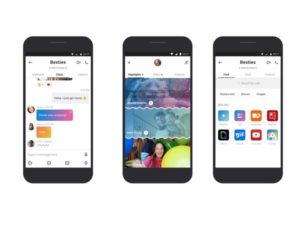





Оставьте комментарий